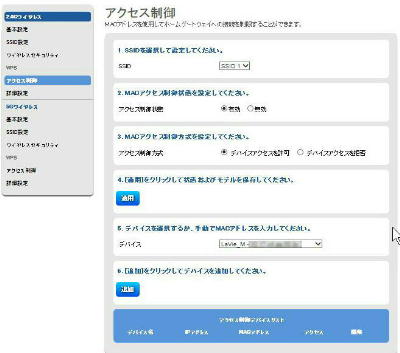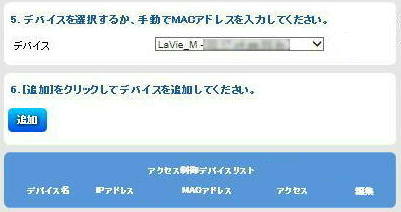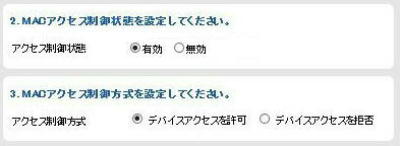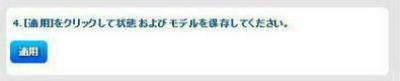先ず、最上部の 「無線LAN」 タブ
を選択してください。
● ONU (HG8045j)/MACアドレスフィルタリングの設定
ONU (HG8045j)の管理画面から MACアドレスフィルタリングの設定を行いましょう。
2.アクセス制御状態
MACアドレスフィルタリングを設定
する場合は、「有効」 にします
次に、左側のメニューから、
「アクセス制御」 を選びましょう。
右側に設定画面が出るので
「1.SSID」で、対象の SSID を選び
ます。
以下の説明は、次の 《拡大画面》
を参照してください。
3.アクセス制御方式
MACアドレスフィルタリングの指定に
よりアクセスを 「許可」するのか、
「拒否」するのかを決定します
4.「適用」 ボタン
ここまでの設定内容を保存するので
「適用」 ボタンを押します
5.デバイス
MACアドレスフィルタリングの対象と
なるデバイス (パソコン等) を
▼ で選択することが出来ます
手動で MACアドレスを入力する場合
は、すぐ下に入力する欄があるので
「:」で区切って12桁を直接入力します
6.「追加」を押し 入力内容を保存して
完了です (必要に応じ5を繰り返す)
《 ONU (HG8045j) 画面での説明 》